
Dans cette section : |
Vous utilisez l'onglet Vue pour changer l'aspect de la visualisation de vos données ou de vos champs. L'onglet Vue est montré dans l'image suivante.

Vous pouvez changer l'aspect de la visualisation de vos données ou de vos champs. Lorsqu'une option est utilisée dans le groupe Inspecteur d'objets, cette même option est sélectionnée dans le menu contextuel Inspecteur d'objets. Le groupe Types de sortie est montré dans l'image suivante.

Les types de statut sont :
Vous permet de visualiser la structure hiérarchique de vos données. Les options incluent : Pas d'information étendue, Alias, Titre, et Description. La valeur par défaut est OFF.
Vous permet de voir les champs dans une liste. Vous pouvez sélectionner une ou plusieurs catégories de champ à visualiser, y compris : nom, alias, titre, description, format, et type. Noms et descriptions sont sélectionnés par défaut.
Vous permet de visualiser les champs par type. Les options incluent : Pas d'information étendue, Alias, Titre, et Description. La sélection par défaut est SUM.
Affiche toute liste de noms de fichier en tant que nom de fichier qualifié, ce qui inclut la source de données et les noms des tables, par ordre alphabétique.
Vous permet d'afficher la section détails de champ dans l'inspecteur d'objet.
Vous permet d'afficher des bordures, des données de test, des bulles infos, des champs invisibles, et la règle. Le groupe Requêtes est montré ci-dessous.
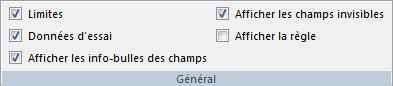
Vous permet d'afficher ou de masquer les contours des objets de rapport, tels que les en-têtes et pieds de page.
Vous permet d'afficher les données de tests en mode conception.
Vous permet d'afficher les bulles info.
Vous permet d'afficher les champs masqués.
Vous permet d'afficher la règle standard en haut du canevas Rapport.
Vous permet de modifier le volume de données affichées par un champ. Le groupe Types de sortie est montré dans l'image suivante.
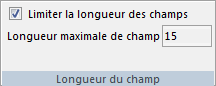
Vous permet de modifier la limite de données affichées par un champ.
Vous permet d'indiquer la longueur maximale d'un champ dans votre rapport. Cette option est disponible que si Limiter longueurs de champ est sélectionné.
Vous permet de modifier le volume de données affichées par un champ. Le groupe Requêtes est montré ci-dessous.

Vous permet de spécifier le nombre d'instances de données de texte qui apparaissent pour un champ. La valeur par défaut est 2. Vous pouvez sélectionner 1, 2, ou 3.
Vous permet de modifier le volume de données affichées par un champ. Le groupe Requêtes est montré ci-dessous.

Vous permet de spécifier la taille (agrandissement/échelle) du canevas Rapport. Par exemple, 50 oU 25%. La valeur par défaut est 100%.
Vous permet de visualiser le code SQL que votre rapport génère. Le groupe Requêtes est montré ci-dessous.

Vous permet de visualiser le code SQL généré par votre rapport dans une vue séparée. Cette commande est disponible que si vous avez créé un rapport en utilisant une source de données SGBDR.
Le groupe Taille écran virtuel vous permet d'indiquer l'espace que le rapport va occuper lorsqu'il sera affiché dans une page HTML. Le groupe Types de sortie est montré dans l'image suivante.
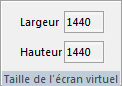
Renseigne la largeur que votre rapport va occuper lorsqu'il sera affiché dans une page HTML.
Renseigne la hauteur que votre rapport va occuper lorsqu'il sera affiché dans une page HTML.
| WebFOCUS |